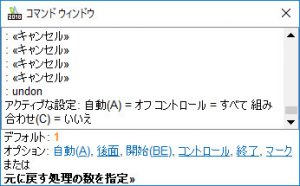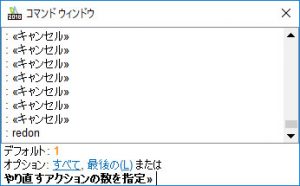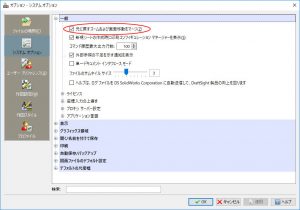【DraftSight-E1】編集 元に戻す・やり直し
編集
元に戻す(Ctrl+Z,コマンド:U)
コマンドで最後に行った作業を取り消して元の状態に戻します。「元に戻す」を1回行う毎にコマンドも過去に向かって1つずつ取り消されます。
やり直し(Ctrl+Y,コマンド:Redo)
上記の「元に戻す」で行った作業取り消しを再び復活させます。「やり直し」は1回行う毎に「元に戻す」で取り消した作業を1回復活させます。ただし他のコマンドを実行してしまうと、それ以前の「元に戻す」の内容はクリアされてしまいます。元に戻すとやり直すは下記のツールバーボタンをそれぞれクリックしても可能です。
その他
「元に戻す」と「やり直し」にはそれぞれ「UndoN」と「RedoN」というコマンドもあります。どちらかと言うとマクロを実行する際に使用するコマンドかと思いますが、「元に戻す」や「やり直し」の回数指定や「全て」の指定が出来ます。
UndoN
UndoNで使えるオプションコマンドにはAuto、Back、Controlなどがありますが、1つ1つを個別に実行してもコマンドの効果は得られません。UndoNコマンドで利用出来たのは元に戻す回数指定でした。
UndoNとコマンドを打つと「元に戻す処理の数を指定」となります。デフォルトは「1」でそのままリターンキーを押すと作業が1つ取り消されます。そのままリターンキーを続けて押す事で作業を1つずつ、連続で取り消す事も出来ます。戻したい回数を入力する事で一気にその回数分の作業が取り消されます。
RedoN
RedoNは通常の「元に戻す」あるいはUndoNで取り消した作業に対して回数を指定して復活、または全てを一気に復活させます。RedoNとコマンドを打つと「やり直すアクションの数を指定」となります。デフォルトは「1」でそのままリターンキーを押すと元に戻すで取り消した作業が1つ復活します。UndoNと同様にそのままリターンキーを続けて押す事で取り消した作業を1つずつ、連続で復活出来ます。また「数を指定」で「all」と入力すると全ての取り消した作業を復活させます。「L(最後の)」というコマンドもありますが、これは最後に行った取り消しを復活させるだけなので「1」と同じ事になります。
通常の作図作業の中では1つ1つを確認しながら元に戻したりまたやり直したりするので、UndoNを使用する事は無いと思います。RedoNに関しては「all」で取り消しを一気に復活させる事はあるかと思います。
「元に戻す」や「やり直し」はその内容が分からないと回数も分かりません。DraftSightではツールバーのボタン横にある「▼」をクリックする事でそれぞれのコマンド履歴が確認出来ます。さらにその履歴から内容を選択する事で、その内容まで一気に戻したり取り消したり出来ます。
補足
コマンド履歴では画面の拡大や縮小、画面移動といった動作を連続で行った場合に、その動作を1つとして扱って元に戻す、あるいはやり直しを行うか、個別に扱うかの設定があります。
個別に扱うと、特にマウスホイールでの画面の拡大縮小はホイールの1ステップ毎にコマンド履歴になってしまい、ホイールでの拡大縮小コマンド(INTELLIZOOM)が並んでしまいます。